Як виправити У вас немає дозволу на збереження в цьому місці в Windows

Коли Windows відображає помилку «У вас немає дозволу на збереження в цьому місці», це не дозволить вам зберегти файли в потрібні папки.
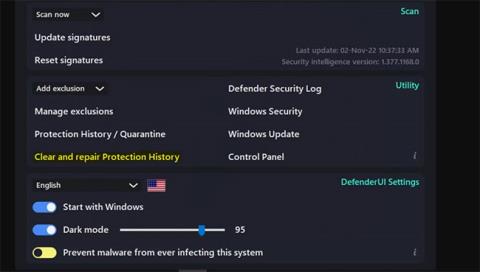
Windows завжди в курсі дій Windows Defender . Наприклад, кожного разу, коли Defender видаляє програму або зупиняє запуск служби/процесу, ці дії реєструватимуться в журналі захисту Windows.
Іноді журнал захисту Windows пошкоджується та виходить з ладу. У такому випадку вам потрібно відремонтувати цю службу. Тепер ви можете зробити це вручну через програму «Параметри» або скористатися DefenderUI, який дає змогу вирішити проблему кількома клацаннями миші.
Давайте подивимося, як відновити історію захисту Windows за допомогою DefenderUI.
Що таке DefenderUI?
DefenderUI – це стороння програма, яка збирає всі функції та інструменти Windows Defender в одному місці. Він також відкриває приховані функції Defender, які часто приховані за меню, і користувачі не можуть легко їх знайти.
Наприклад, за допомогою DefenderUI ви можете виключити файли та папки зі сканування Windows Defender.
Іншими словами, DefenderUI надає Windows Defender вкрай необхідне оновлення.
Як використовувати DefenderUI для відновлення історії захисту Windows
Спочатку завантажте DefenderUI та встановіть його. Потім запустіть програму та перейдіть на вкладку «Головна».
На вкладці «Домашня сторінка» натисніть «Очистити та відновити історію захисту». У діалоговому вікні, що з’явиться, натисніть «Так» , щоб видалити історію захисту.
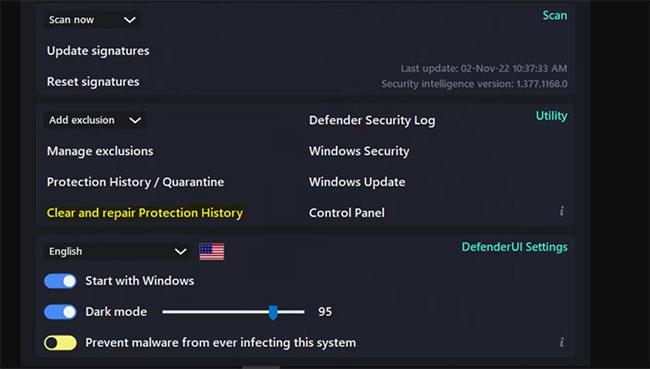
Видалити історію захисту Windows у DefenderUI
Важлива примітка : видалення та відновлення історії захисту потребує повного перезавантаження системи. Отже, перш ніж натиснути Так , переконайтеся, що ви зберегли незавершену роботу.
DefenderUI дозволяє налаштувати деякі параметри Defender
Windows Defender — потужний інструмент із багатьма параметрами. DefenderUI дозволяє налаштувати програму відповідно до ваших потреб.
Наприклад, за допомогою DefenderUI ви можете контролювати все: від додавання виключень файлів/папок і налаштування поведінки сканування Defender до ввімкнення/вимкнення обчислення хешу файлу.
Знайдіть час, щоб дізнатися більше про DefenderUI, уважно прочитайте, що роблять різні параметри, і незабаром ви матимете Windows Defender, адаптований до ваших потреб.
Коли Windows відображає помилку «У вас немає дозволу на збереження в цьому місці», це не дозволить вам зберегти файли в потрібні папки.
Сервер Syslog є важливою частиною арсеналу ІТ-адміністратора, особливо коли мова йде про централізоване керування журналами подій.
Помилка 524: Виник тайм-аут – це специфічний для Cloudflare код статусу HTTP, який вказує на те, що з’єднання із сервером закрито через тайм-аут.
Код помилки 0x80070570 є поширеним повідомленням про помилку на комп’ютерах, ноутбуках і планшетах під керуванням операційної системи Windows 10. Однак він також з’являється на комп’ютерах під керуванням Windows 8.1, Windows 8, Windows 7 або раніших версій.
Помилка «синій екран смерті» BSOD PAGE_FAULT_IN_NONPAGED_AREA або STOP 0x00000050 — це помилка, яка часто виникає після встановлення драйвера апаратного пристрою або після встановлення чи оновлення нового програмного забезпечення. У деяких випадках причиною помилки є пошкоджений розділ NTFS.
Внутрішня помилка відеопланувальника також є смертельною помилкою синього екрана, ця помилка часто виникає в Windows 10 і Windows 8.1. Ця стаття покаже вам кілька способів виправлення цієї помилки.
Щоб пришвидшити завантаження Windows 10 і скоротити час завантаження, нижче наведено кроки, які потрібно виконати, щоб видалити Epic із автозавантаження Windows і запобігти запуску Epic Launcher з Windows 10.
Не слід зберігати файли на робочому столі. Існують кращі способи зберігання комп’ютерних файлів і підтримки порядку на робочому столі. Наступна стаття покаже вам ефективніші місця для збереження файлів у Windows 10.
Якою б не була причина, інколи вам доведеться налаштувати яскравість екрана відповідно до різних умов освітлення та цілей. Якщо вам потрібно спостерігати за деталями зображення або дивитися фільм, вам потрібно збільшити яскравість. І навпаки, ви також можете зменшити яскравість, щоб захистити батарею ноутбука.
Ваш комп’ютер випадково прокидається та з’являється вікно з написом «Перевірка оновлень»? Зазвичай це пов'язано з програмою MoUSOCoreWorker.exe - завданням Microsoft, яке допомагає координувати установку оновлень Windows.








